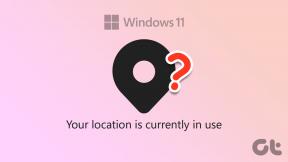Chrome не открывается или не запускается [решено]
Разное / / November 28, 2021
Исправить Chrome не открывается или не запускается: Если у вас возникли проблемы с открытием Chrome или ничего не происходит, когда вы нажимаете значок Chrome, чтобы запустите его, тогда возможно, что эта проблема вызвана повреждением или несовместимостью плагины. Короче говоря, Google Chrome не открывается, и все, что вы увидите, это chrome.exe в процессе диспетчера задач, но окно Chrome никогда не появится. Поэтому, не теряя времени, давайте посмотрим, как на самом деле решить проблему с запуском или запуском Chrome с помощью приведенного ниже руководства по устранению неполадок.

СОДЕРЖАНИЕ
- Chrome не открывается или не запускается [решено]
- Метод 1. Попробуйте перезагрузить компьютер, затем Chrome
- Метод 2: временно отключить антивирус и брандмауэр
- Метод 3: попробуйте обновить Google Chrome
- Метод 4: используйте инструмент очистки Chrome
- Метод 5: запустите Chrome Canary
- Метод 6: полный сброс Chrome
- Метод 7: переустановите Google Chrome
Chrome не открывается или не запускается [решено]
Убедись в создать точку восстановления на всякий случай что-то пойдет не так.
Метод 1. Попробуйте перезагрузить компьютер, затем Chrome
Первое, простое исправление - это попытаться перезагрузить компьютер, затем убедиться, что нет запущенных экземпляров Chrome, а затем попытаться снова открыть Chrome. Чтобы проверить, запущен ли Chrome, нажмите Ctrl + Shift + Esc, чтобы открыть диспетчер задач, затем найдите Chrome.exe и щелкните его правой кнопкой мыши, затем выберите «Завершить задачу». Убедившись, что закрытие не работает, снова откройте Google Chrome и посмотрите, сможете ли вы решить проблему.
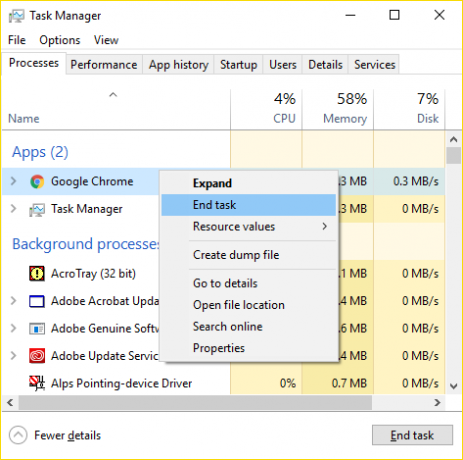
Метод 2: временно отключить антивирус и брандмауэр
1. Щелкните правой кнопкой мыши Значок антивирусной программы на панели задач и выберите Запрещать.

2. Затем выберите период времени, для которого Антивирус останется отключенным.

Примечание. Выберите минимально возможное время, например 15 или 30 минут.
3.После этого снова попробуйте открыть Chrome и проверьте, устранена ли ошибка.
4. нажмите Windows Key + I, затем выберите Панель управления.

5.Далее нажмите на Система и безопасность.
6. затем нажмите Брандмауэр Windows.

7. Теперь на левой панели окна нажмите Включить или выключить брандмауэр Windows.

8.Выберите Отключить брандмауэр Windows и перезагрузите компьютер. Снова попробуйте открыть Chrome и посмотрите, сможете ли вы Исправить Chrome не открывается или не запускается.
Если описанный выше метод не работает, обязательно выполните те же действия, чтобы снова включить брандмауэр.
Метод 3: попробуйте обновить Google Chrome
1.Чтобы обновить Google Chrome, нажмите Три точки в правом верхнем углу Chrome, затем выберите помощь а затем нажмите на О Google Chrome.

2. Теперь убедитесь, что Google Chrome обновлен, если нет, то вы увидите кнопку «Обновить», нажмите на нее.

Это обновит Google Chrome до последней сборки, которая может вам помочь. Исправить Chrome не открывается или не запускается.
Метод 4: используйте инструмент очистки Chrome
Официальный Инструмент очистки Google Chrome помогает в сканировании и удалении программ, которые могут вызвать проблемы с Chrome, например сбои, необычные стартовые страницы или панели инструментов, неожиданная реклама, от которой невозможно избавиться, или иное изменение режима просмотра опыт.

Метод 5: запустите Chrome Canary
Скачать Chrome Canary (будущая версия Chrome) и посмотрите, сможете ли вы правильно запустить Chrome.
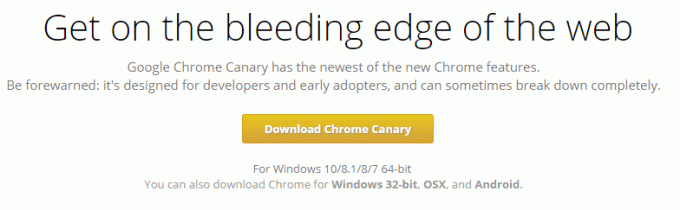
Метод 6: полный сброс Chrome
Примечание: Убедитесь, что Chrome полностью закрыт, если не завершить его процесс из диспетчера задач.
1.Нажмите Windows Key + R, затем введите следующее и нажмите Enter:
% USERPROFILE% \ AppData \ Local \ Google \ Chrome \ Данные пользователя
2. Теперь верните Папка по умолчанию в другое место, а затем удалите эту папку.

3.Это приведет к удалению всех ваших пользовательских данных Chrome, закладок, истории, файлов cookie и кеша.
4. Откройте Google Chrome, затем щелкните три точки в правом верхнем углу и нажмите Настройки.

5.Теперь в окне настроек прокрутите вниз и нажмите «Дополнительно» внизу.

6. Снова прокрутите вниз и нажмите Сбросить столбец.

7. Это снова откроет всплывающее окно с вопросом, хотите ли вы выполнить сброс, поэтому нажмите Сбросьте, чтобы продолжить.

Метод 7: переустановите Google Chrome
Что ж, если вы все перепробовали и все еще не можете исправить ошибку, вам нужно снова переустановить Chrome. Но сначала обязательно полностью удалите Google Chrome из своей системы, а затем снова скачать отсюда. Кроме того, не забудьте удалить папку с данными пользователя, а затем снова установить ее из указанного выше источника.
Рекомендуется для вас:
- Исправить черный экран с курсором при запуске
- Исправить Windows обнаружила проблему с жестким диском
- 6 способов исправить Windows Store, который не открывается
- Исправить Магазин Windows не работает
Вот и все у вас успешно Исправить Chrome не открывается или не запускается но если у вас все еще есть вопросы по этому сообщению, не стесняйтесь задавать их в разделе комментариев.
![Chrome не открывается или не запускается [решено]](/uploads/acceptor/source/69/a2e9bb1969514e868d156e4f6e558a8d__1_.png)